Garry's Mod logró utilizar el modelo de física de Source para crear uno de los mejores juegos sandbox de todos los tiempos. Garry's Mod es un gran juego, sin embargo, el juego tiene ciertos problemas, y hoy vamos a ver algunos de los problemas más comunes de Garry's Mod en Windows 10..
¿Cómo soluciono los problemas de Garry's Mod en Windows 10??
Garry's Mod es un gran juego, pero muchos usuarios informaron varios problemas. Hablando de problemas, estos son algunos de los problemas de Garry's Mod más comunes en Windows 10:
- Garry's Mod no se inicia
- Según los usuarios, a veces Garry's Mod no se inicia en su PC.
- Si tienes el mismo problema, verifica la caché del juego y comprueba si eso resuelve el problema..
- Error del motor Garry's Mod, engine.dll
- Este es otro problema común con Garry's Mod.
- Si tiene este problema, es posible que desee verificar su configuración de DirectX.
- El pánico de Garry's Mod Lua
- Este es otro error que puede evitar que ejecute Garry's Mod.
- Sin embargo, debería poder solucionar el problema utilizando una de nuestras soluciones..
- Garry's Mod no se inicia
- Varios usuarios informaron que no pueden iniciar Garry's Mod en absoluto.
- Esto puede ser un gran problema, y si tienes este problema, asegúrate de revisar la caché del juego..
- Garry's Mod no tiene suficiente memoria
- Los usuarios informaron este mensaje de error al intentar iniciar Garry's Mod.
- Si tiene este problema, intente cambiar la configuración de su juego y verifique si eso ayuda.
- Garry's Mod sigue fallando, minimizando
- Muchos usuarios informaron que Garry's Mod sigue fallando y minimizándose en su PC.
- Este es un problema molesto, pero debería poder solucionarlo con nuestras soluciones.
- Garry's Mod bajo fps
- Otro problema que tienen los usuarios con Garry's Mod es el bajo FPS.
- Sin embargo, puede solucionar este problema cambiando su configuración.
1. El mod de Garry se bloquea
1.1 Establezca la configuración de gráficos en Alta
Si Garry's Mod se bloquea en su computadora, puede deberse a la configuración de sus gráficos. Pocos usuarios han sugerido que debe establecer la configuración de gráficos en Alta para solucionar este problema. Aunque cambiar la configuración de los gráficos puede hacer que disminuya la velocidad de fotogramas, debería solucionar los problemas de bloqueo.
1.2 Desactivar la descarga de archivos personalizados
- Inicie el juego y vaya a Opciones> Multijugador.
- Encontrar Cuando un servidor de juegos intenta descargar contenido personalizado a su computadora opción y configurarlo en No descargue ningún archivo personalizado.
En algunos casos, los bloqueos con Garry's Mod pueden ser causados por contenido de terceros, y es por eso que los usuarios sugieren desactivar la descarga de archivos personalizados..
Al desactivar esta opción, es posible que vea muchas texturas moradas y signos de error, por lo que se recomienda que descargue todos los elementos necesarios usted mismo..
1.3 Agregar + mat_dxlevel 95 opciones de lanzamiento
- comienzo Vapor y abre tu juego Biblioteca.
- Localizar Mod de Garry, haga clic derecho y elija Propiedades del menú.
- Haga clic en el Configurar las opciones de lanzamiento botón y entrar +mat_dxlevel 95.
- Guarde los cambios e inicie Garry's Mod desde su biblioteca de juegos.
Pocos usuarios han recomendado usar la opción de inicio + mat_dxlevel 95 para solucionar el problema de bloqueo del Mod de Garry.
1.4 Verificar la caché del juego
- Abierto Vapor y ve a tu juego Biblioteca.
- Localizar Mod de Garry, haga clic derecho y elija Propiedades del menú.
- Ir Archivos locales pestaña y haga clic en Verifique la integridad del cache del juego botón.

- Espere a que se complete este proceso.
Muchos juegos fallan si sus archivos se corrompen, por lo que si Garry's Mod falla en tu PC, debes verificar la integridad del caché del juego..
1.5 Darse de baja de ciertos complementos
Garry's Mod depende en gran medida de los complementos y, en algunos casos, ciertos complementos pueden hacer que Garry's Mod se bloquee. Para solucionar este problema, se recomienda que cancele la suscripción a cualquier complemento que haya agregado durante el período en que comenzaron los bloqueos..
En el peor de los casos, tendrás que desactivar todos los complementos y modificaciones y activarlos uno por uno hasta que encuentres el que causa los bloqueos..
1.6 Agregar opción de lanzamiento de -32bit
- Abierto Vapor y haga clic derecho Mod de Garry. Escoger Propiedades.
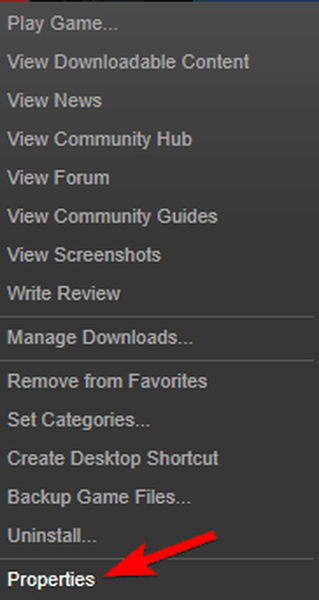
- En Panel general haga clic en el Configurar las opciones de lanzamiento botón y agregar enter -32 bits.
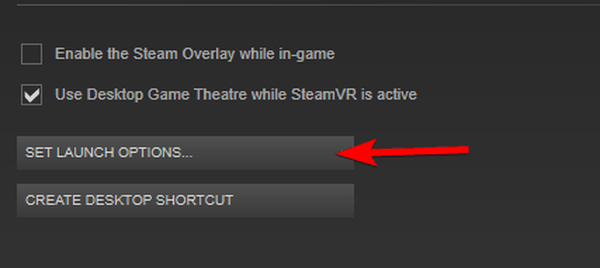
- Guarda los cambios y comienza el juego..
Los usuarios informan que agregar esta opción de inicio soluciona el problema en su mayor parte, pero aún pueden ocurrir bloqueos al presionar Alt + Tab..
1.7 Validar la caché de juegos de otros juegos de Steam
Garry's Mod usa activos de otros juegos de Source, y si uno de esos juegos tiene archivos corruptos, puede provocar fallas en Garry's Mod. Para solucionar este problema, le recomendamos que verifique la integridad de la caché del juego para otros juegos relacionados con Garry's Mod. Los usuarios han informado que Team Fortress 2 es un culpable común, así que asegúrese de verificar primero la caché del juego. Después de comprobar Team Fortress 2, procede a comprobar otros juegos fuente.
1.8 Escriba vgui_allowhtml 0 en la consola del juego
Si tiene fallas en Garry's Mod, puede intentar ingresar vgui_allowhtml 0 consola del juego. Asegúrese de habilitar la consola desde el menú de opciones y asignarle una tecla de acceso rápido. Cuando comience el juego, presione la tecla de acceso rápido de la consola, ingrese vgui_allowhtml 0 y presione Entrar para ejecutarlo. Muchos usuarios han reportado éxito con esta solución, pero tendrás que repetirla cada vez que inicies Garry's Mod.
1.9 Usar el modo de configuración automática
El modo Autoconfig está diseñado para usar la mejor configuración para Garry's Mod en su computadora, solucionando así problemas de bloqueo. Para habilitar el modo de configuración automática, debe eliminar todas las demás opciones de inicio y usar -autoconfig como lo único opción de lanzamiento. Para obtener instrucciones detalladas sobre cómo agregar opciones de inicio, consulte las soluciones anteriores. Si la opción de inicio -autoconfig soluciona sus problemas, recuerde eliminarla de las opciones de inicio la próxima vez que inicie el juego.
1.10 Obligar al juego a usar una resolución específica
Las fallas a veces pueden ser causadas por la resolución de tu juego, y si ese es el caso, tal vez debas forzar al juego a usar una resolución específica. Para ello, puede utilizar una de las siguientes opciones de inicio:
- -w 800 -h 600
- -w 1024 -h 768
- -w 1280 -h 720
- -w 1366 -h 768
- -w 1920 -h -1080
También puedes intentar ejecutar el juego en modo de ventana sin bordes agregando -ventana -noborder como opciones de lanzamiento.
1.11 Obligar al juego a usar una versión específica de DirectX
Si tienes bloqueos, puedes forzar al juego a usar un modo DirectX específico agregando una de las siguientes opciones de inicio:
- -dxlevel 81
- -dxlevel 90
- -dxlevel 95
- -dxlevel 100
- -dxlevel 110
Tenga en cuenta que algunas de estas opciones, como -dxlevel 81, se consideran inestables.
2. Congelación de Garry's Mod
2.1 Eliminar la carpeta cfg de Garry's Mod
- Ir SteamSteamApps (su nombre de usuario de Steam) garrysmodgarrysmod.
- Debería ver cfg carpeta. Haga una copia de esta carpeta y muévala a su escritorio.
- En la carpeta garrysmod, abra el cfg carpeta y elimina todo de eso.
- Comienza el juego.
A veces, Garry's Mod puede congelarse si sus archivos de configuración se corrompen, y si eso sucede, se recomienda que elimine su carpeta cfg.
Después de iniciar el juego, la carpeta cfg se volverá a crear y Garry's Mod se ejecutará con la configuración predeterminada.
2.2 Eliminar complementos instalados
Los complementos de Garry's Mod pueden causar bloqueos, y es por eso que se recomienda que los elimine. Tenemos que mencionar que los complementos se instalarán automáticamente después de que los haya eliminado, por lo tanto, esté atento a los complementos que se están instalando actualmente para encontrar los que causan problemas de congelación..
2.3 Deshabilite todos los complementos y cambie la prioridad del proceso Awesomium
- comienzo Mod de Garry.
- En el menú principal deshabilitar todos los complementos.
- Elige tu mapa.
- Pausa el juego y habilita todas las modificaciones. Si el juego se congela y no puedes hacer nada, ejecuta el juego en modo ventana y repite todos los pasos nuevamente..
- Minimiza el juego presionando Alt + Tabulador y abra el Administrador de tareas presionando Ctrl + Mayús + Esc.
- Una vez Administrador de tareas comienza, ve a Detalles pestaña y ubicar Awesomium proceso. Botón derecho del ratón Awesomium y elige Establecer prioridad> Alta.
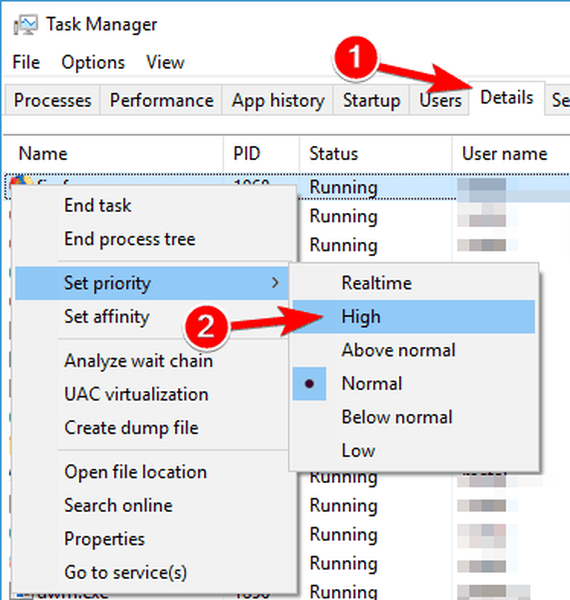
- Localizar hl2.exe en la misma pestaña y establezca Prioridad en Alta para ese proceso también.
El proceso de awesomium está relacionado con Garry's Mod, por lo que es importante darle a este proceso una alta prioridad.
2.4 Eliminar el complemento Silverlans Fallout NPCs
Se ha informado que Silverlans Fallout NPC, Dark Messiah y Eye Divine Cybermancy SNPCS pueden causar bloqueos y congelaciones con Garry's Mod, por lo que si está utilizando los complementos mencionados anteriormente, lo instamos a que los desactive y elimine..
2.5 Eliminar mapas de talleres innecesarios
Los usuarios han informado que la eliminación de mapas de taller soluciona problemas de congelación en Garry's Mod, por lo que se recomienda eliminar cualquier mapa de taller que no use. Según los informes, Awesomium a menudo prueba todos los mapas descargados y hace que el juego se congele..
2.6 Cancelar la suscripción a todos los complementos y reinstalar Garry's Mod
- Abierto Vapor, ir al juego Biblioteca y ubicar Mod de Garry.
- Botón derecho del ratón Garry's Mod y elige Eliminar contenido local.
- Ahora ve a Steamsteamappscommon y borrar GarrysMod carpeta.
- Instala Garry's Mod de Steam nuevamente.
Si no hay otra forma de solucionar los problemas de congelación con Garry's Mod, tu última solución es reinstalar el juego. Antes de reinstalar el juego, asegúrese de cancelar la suscripción a todos los complementos.
Garry's Mod es un juego divertido, pero dado que este juego depende en gran medida de complementos y otros juegos, pueden ocurrir algunos problemas de vez en cuando.
Hemos cubierto algunos de los problemas más comunes y esperamos que nuestras soluciones le hayan sido útiles..
Preguntas frecuentes: Obtenga más información sobre Garry's Mod
- ¿Vale la pena jugar Garry's Mod??
Si eres fanático de los juegos sandbox y estás probando funciones más que jugar con objetivos, entonces Garry's Mod es el juego para ti..
- ¿Es Garry's Mod un juego gratuito??
Garry's Mod es completamente gratuito y se puede descargar a través del cliente Steam.
- ¿Cuáles son los requisitos para jugar Garry's Mod??
Al ser un juego de Steam, deberás ejecutar Steam para iniciar Garry's Mod.
Nota del editor: Esta publicación se publicó originalmente en febrero de 2018 y desde entonces se ha renovado y actualizado en marzo de 2020 para brindar frescura, precisión y exhaustividad..
- Errores de Steam
- juegos de windows 10
 Friendoffriends
Friendoffriends



